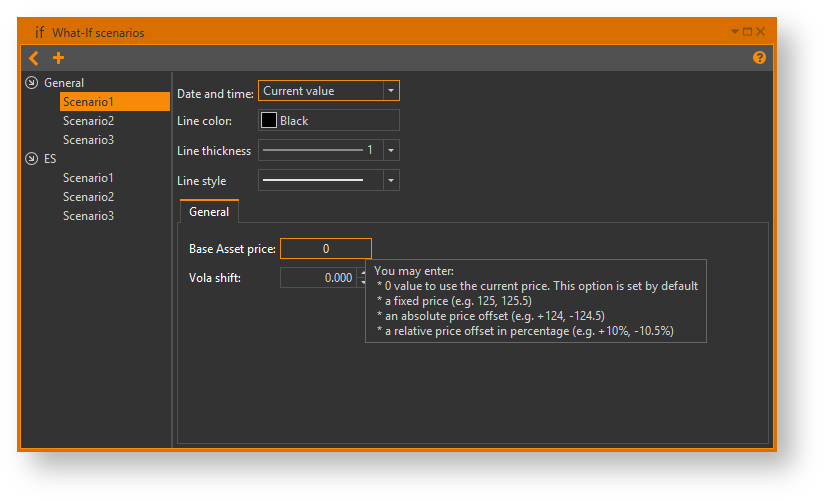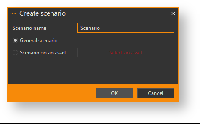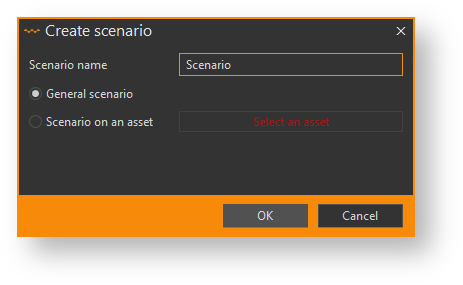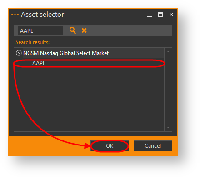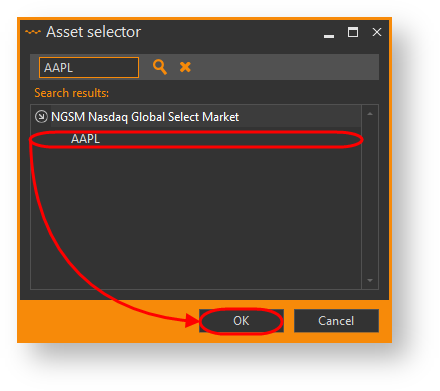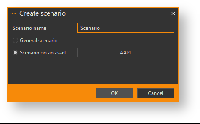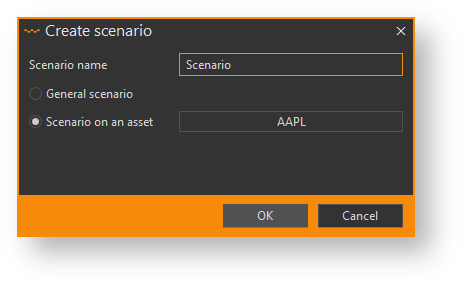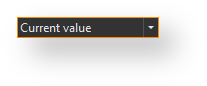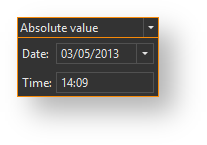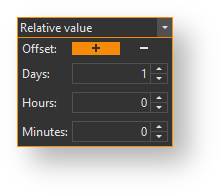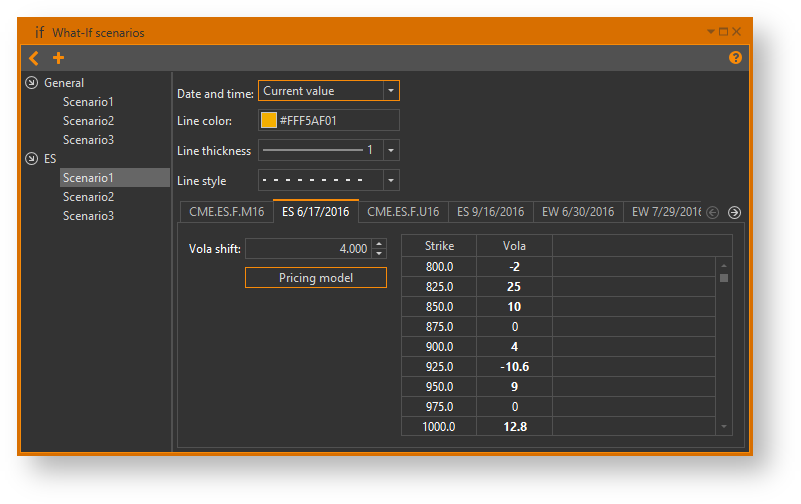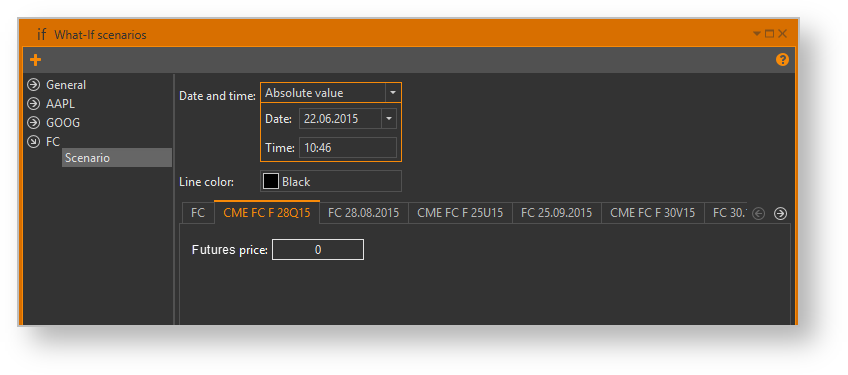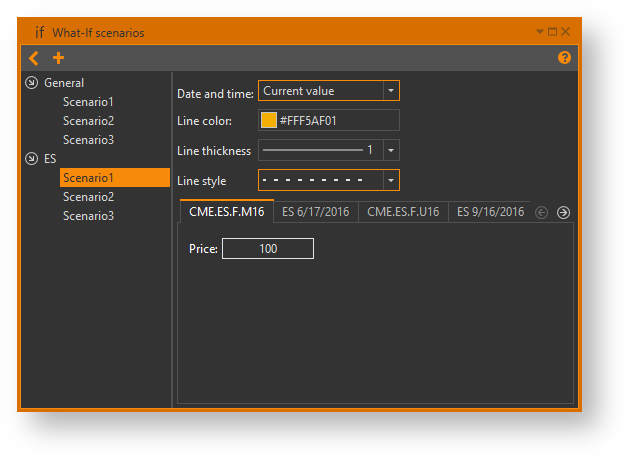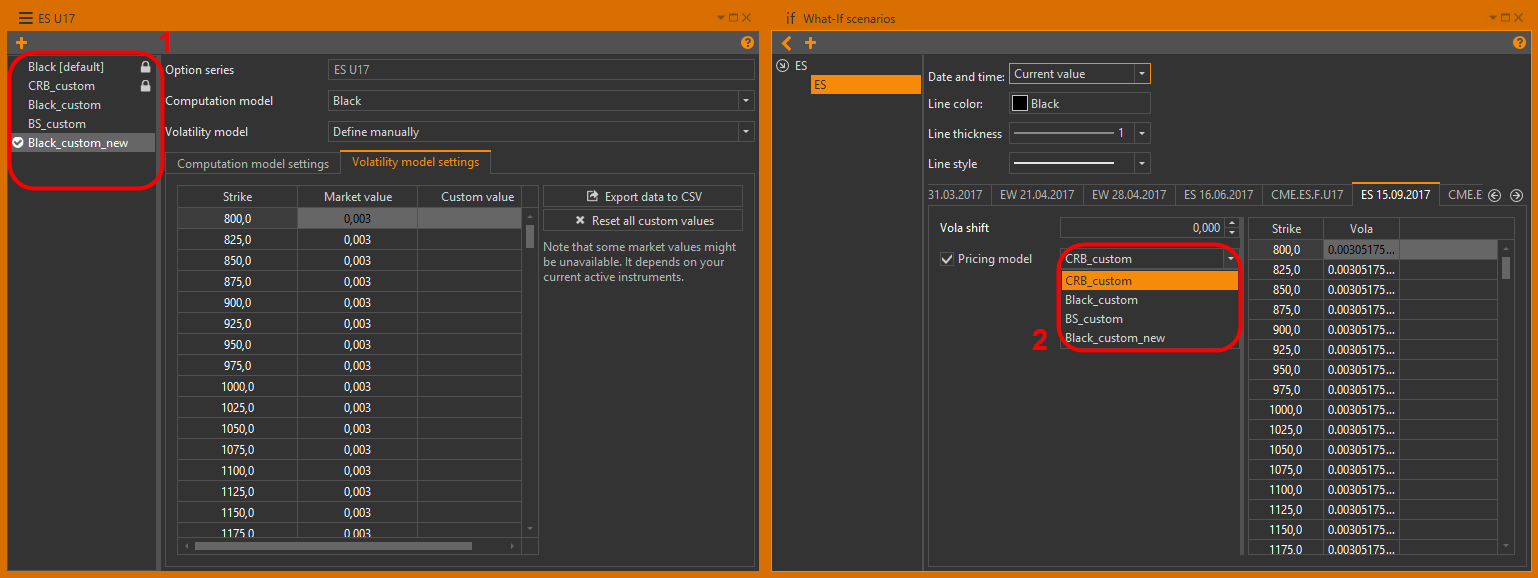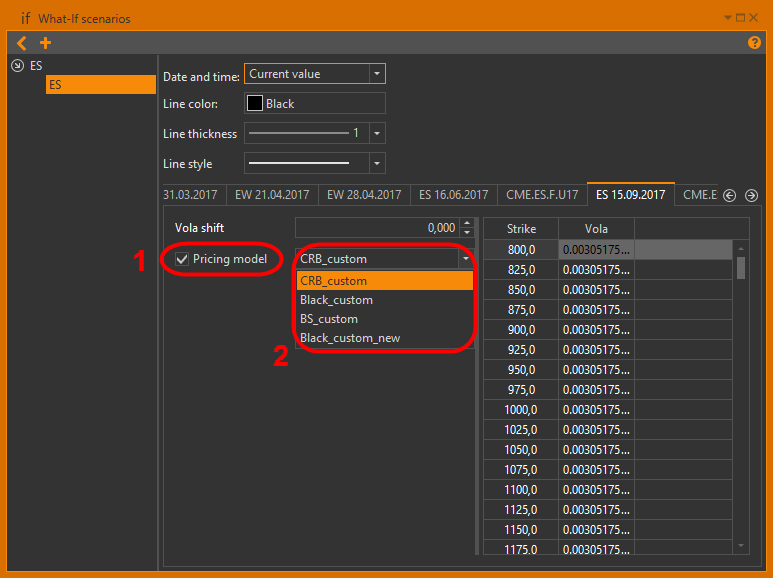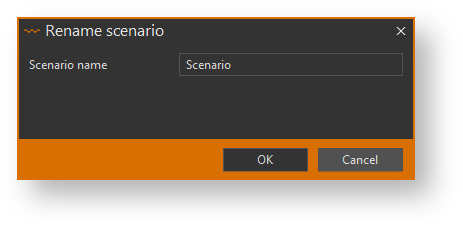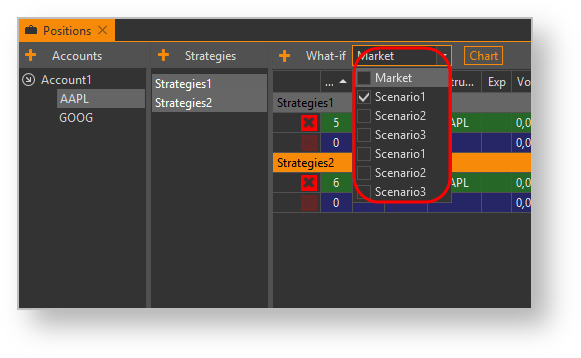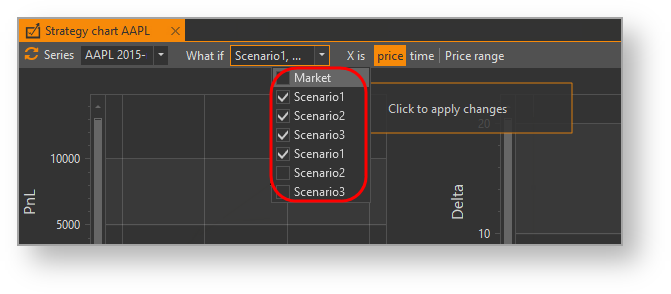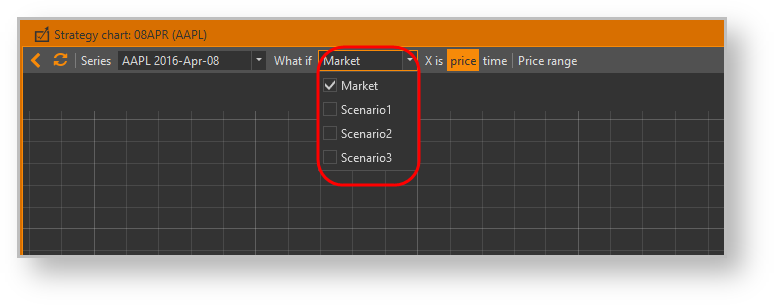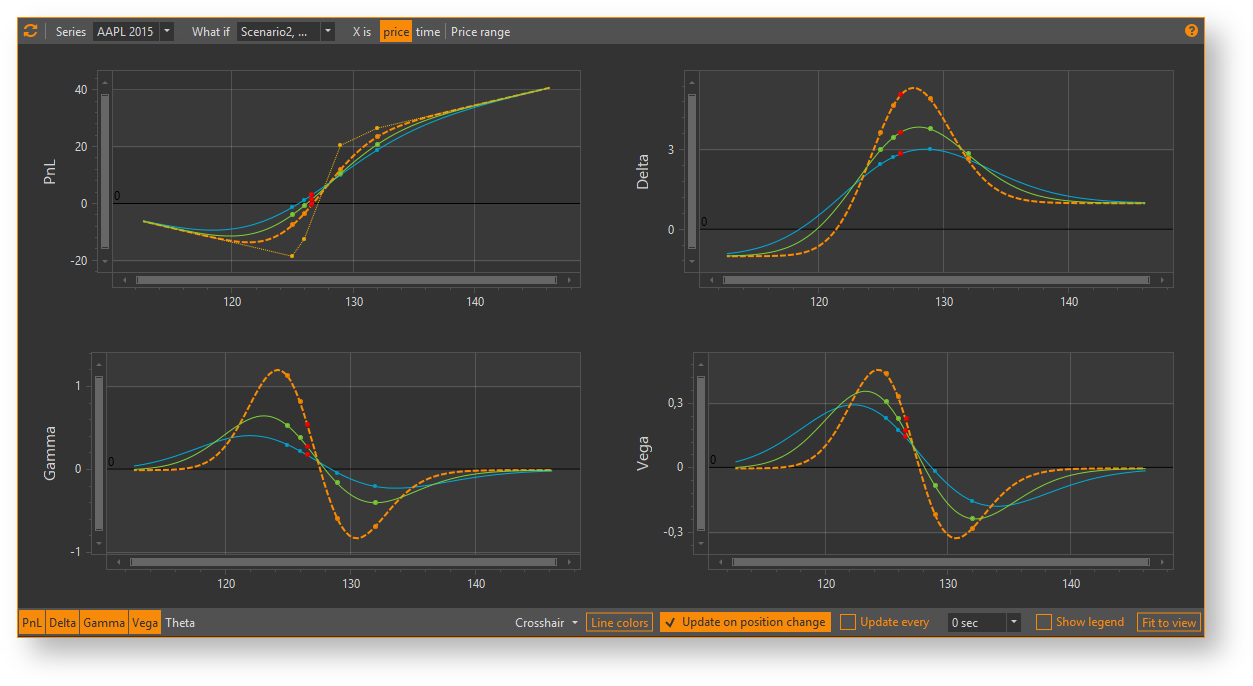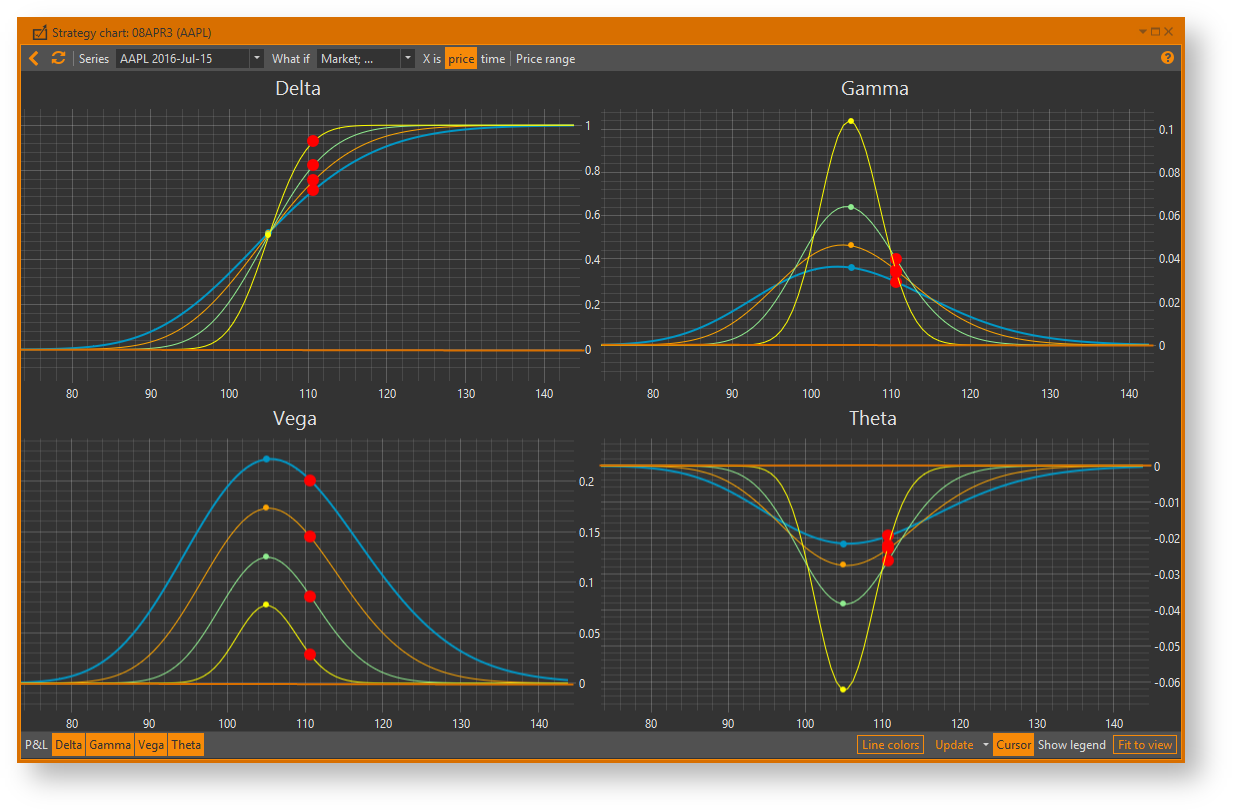Page History
| Section | |||||||||||||||
|---|---|---|---|---|---|---|---|---|---|---|---|---|---|---|---|
|
...
Рисунок 1 – форма What-If scenarios
Для просмотра сценариев следует нажать При нажатии на значок рядом с названием откроется список сценариев группы. По клику на конкретный сценарий в правой части формы отобразятся его параметры. Все сценарии автоматически сортируются в алфавитном порядке.
Создание/редактирование сценария
Порядок создания сценария состоит из двух этапов:
- добавления сценария в What-If - менеджер– менеджер;
- редактирование задание параметров сценария.
Для добавления сценария необходимо:
нажать кнопку в окне What-If scenarios;
Info Для добавления сценария в уже созданную группу необходимо первоначально нажать на ее названиепервоначально нужно выбрать группу, затем кнопку .
- ввести имя сценария в поле Scenarios name;
- активировать переключатель General scenario для создания общего сценария (рис. 2);
Рисунок 2 – создание общего сценария
Для создания сценария по базовому активу следует:- установить переключатель Scenario on an asset;
- нажать на поле Select an asset;
- выбрать базовый актив в открывшемся окне. Для удобства поиска рекомендуется ввести в поле Search код актива. При нажатии кнопки Enter в окне отобразятся инструменты, код которых совпадет с указанным (рис. 3);
Рисунок 3 – создание сценария по активу - нажать кнопку OK (рис. 3).
- нажать кнопку OK для сохранения сценария.
Рисунок 4 – сценарий по активу
После добавления сценария становятся доступны для редактирования его параметры.
Редактирование общих сценариев
Для редактирования общего сценария необходимо выбрать группу General, затем сценарий (рис. 5) .и указать параметры:
Рисунок 5 – редактирование общего сценария
Далее нужно указать:
- Date, Time – дата и время расчета. Для выбора времени необходимо указать в раскрывающемся списке тип расчета:
- Current value – расчет на текущую дату и время (локальное время на компьютере);
Рисунок 6 – текущая дата - Absolute value – расчет на определенную дату и время;
Рисунок 7 – конкретная дата расчета - Relative value – расчет будет смещен от реальной даты на указанное время. Знак «+» означает смещение вперед, знак «-» – смещение назад.
Рисунок 8 – смещение даты расчета
- Current value – расчет на текущую дату и время (локальное время на компьютере);
- Line color – цвет сценария на графике. Пользователь может выбрать любой доступный в палитре цвет;
- Line thickness – толщина линии;
- Line style – стиль линии (сплошная, штриховая, пунктирная);
Base asset price – цена актива. Примеры цены актива:
- «0» – будет использоваться текущая цена (по умолчанию);
- «100500» – будет использоваться указанная фиксированная цена;
- «+100» – текущая цена будет повышена на 100;
- «-500» – текущая цена будет снижена на 500;
- «+10%» – текущая цена будет повышена на 10%;
- «-5%» – текущая цена будет снижена на 5%.
- Vola shiftshift – общее отклонение от текущего значения волатильности в пунктах. Параметр может принимать положительные или отрицательные значения. Параметр применяется ко всем опционам в сериях.
Редактирование сценариев по инструменту
Для редактирования сценария по базовому активу необходимо выбрать активгруппу, затем сценарий (рис. 9).
...
| Info |
|---|
Для серии опционов/фьючерсов доступна настройка моделей ценообразования. Подробнее в разделе Настройка моделей ценообразования. |
Для разных серий созданы закладки, например, «AAPL 26.06.2015», «AAPL 02.07.2015».«ES 6/17/2016», «ES 9/16/2016».
Рисунок 10 – сценарий по инструменту
По каждой серии можно отдельно задавать общий сдвиг волатильности (например, «0», «20», «-8.5»). Также можно задать отдельные параметры волатильности по каждому страйку внутри серии. Для этого необходимо нажать дважды на ячейку, ввести значение и нажать клавиш Enter для сохранения значений.
Рисунок 11 – волатильность по страйку
По умолчанию в ячейке по страйку указано текущее значение волатильности транслируемое биржей.
...
- «50» – будет использоваться указанное значение волатильности;
- «+10» – текущее значение волатильности будет увеличено на 10;
- «-5» – текущее значение волатильности будет уменьшено на 5. Формула расчета представлена ниже.
| Panel |
|---|
Vfinal = Vmarket + Voffset + Vshift |
- «+10%» – текущее значение волатильности будет увеличено на 10%;
- «-5%» – текущее значение волатильности будет уменьшено на 5%. Формула расчета представлена ниже.
| Panel |
|---|
Vfinal = Vmarket *(1 + Voffset% / 100%) + Vshift |
Для возврата к рыночной волатильности нужно ввести значение «0». Далее приложение проставит последнее значение волатильности полученное от биржи. Жирным шрифтом выделены значения, указанные пользователем. Обычным шрифтом – реальные значения волатильности.
| Info |
|---|
Одновременно может быть указан общий сдвиг волатильности, и значение волатильность по страйку. Расчет финального значения волатильности представлен формулами выше. |
Фьючерс
Программа позволяет задать значение цены для фьючерса. Для этого необходимо нажать на поле Futures price (рис. 12) и указать соответствующие значения:
Рисунок 12 – параметры настройки для фьючерса
- Рыночная цена – при вводе значения 0 будет использоваться текущая рыночная цена. Данное значение установлено по умолчанию;
- Точная цена – при вводе значения будет использоваться указанная цена. Например, 125.5, 125.0, 125;
- Абсолютное смещение цены– при вводе значения (десятичное, положительное или отрицательное), текущая цена будет смещена на указанное значение. Например, +124.5, -124.5, +124, -124. Формула расчета представлена ниже;
| Panel |
|---|
Pfinal = Pmarket + Poffset |
- Относительное смещение цены– при вводе значения (положительное или отрицательное) в процентах, текущая цена будет смещена на указанное значение. Например, +10.5%, -10.5%, +10%, -10%. Формула расчета представлена ниже.
| Panel |
|---|
Pfinal = Pmarket * (1 + Poffset% / 100%) |
Выбор модели ценообразования
Выбрать модель ценообразования можно только из списка моделей, созданных для данной серии.
Рисунок 13 – список доступных моделей
Необходимо установить галочку Pricing model и выбрать модель из выпадающего списка.
Рисунок 14 – выбор модели
Данную модель нельзя будет удалить, пока она используется в what-if сценарии.
Переименование сценария
Для переименования сценария необходимо выбрать команду Rename в контекстном меню, которое всплывает при нажатии правой кнопкой мыши на сценарий.
Рисунок 13 15 – переименования сценария
В открывшемся окне следует ввести новое имя сценария и нажать кнопку OK.
Удаление сценария
Для Способы удаления сценария необходимо :
- нажать клавишу Delete на клавиатуре, затем кнопку OK в окне подтверждения действия,
- выбрать команду Delete в контекстном меню
...
- сценария, затем кнопку OK в окне подтверждения действия.
| Note |
|---|
Удаленный сценарий невозможно восстановить. |
Применение сценария к стратегиям
После создания сценарии становятся доступны для применения к стратегиям. Для этого необходимо выбрать одну из стратегий путем установки переключателя флажка в списке стратегий (рис. 14).
Рисунок 14 16 – выбор сценария
После выбора сценария автоматически пересчитываются параметры позиций. Для возврата к реальным рыночным расчётам следует выбрать пункт Market или деактивировать переключатель флажок напротив выбранных сценариев.
Применение сценария к графикам стратегий
Список доступных сценариев находится над графиками (рис. 15).
Рисунок 15 17 – применения сценария к графику стратегий
После выбора сценариев для перестроения графиков нужно нажать кнопку Refresh (в верхнем левом углу) или ссылку Click to apply changes. На рисунке 16 показан пример отображения графика. Оранжевая линия – текущие рыночные показатели. Синей и зеленой линией отображены графики сценариев. Количество графиков сценарий неограниченно.
Рисунок 16 18 – пример графиков
Для возврата к реальным рыночным расчётам выберите пункт Market. Подробная информация о графиках стратегий представлена в разделе Чартинг стратегий.
...